win10系统是很多电脑用户首选的装机系统,然而有不少用户在使用过程中可能会碰到win10系统使用酷狗音乐遥控器的情况。大部分用户电脑技术都是菜鸟水平,面对win10系统使用酷狗音乐遥控器的问题,无法自行解决。不少用户都来咨询小编win10系统使用酷狗音乐遥控器要怎么处理?其实可以根据以下步骤1、打开酷狗音乐主界面,在右上角点击这个像“遥控器”的图标,便可快速的切换到遥控器; 2、遥控样式有两种:一种是“魔方遥控器”,另一个是“条形遥控器”。点击“主菜单”-“遥控器”便可设置选择其中任意一个样式这样的方式进行电脑操作,就可以搞定了。下面就和小编一起看看解决win10系统使用酷狗音乐遥控器问题详细的操作步骤:
1、打开酷狗音乐主界面,在右上角点击这个像“遥控器”的图标,便可快速的切换到遥控器;
1、打开酷狗音乐主界面,在右上角点击这个像“遥控器”的图标,便可快速的切换到遥控器;
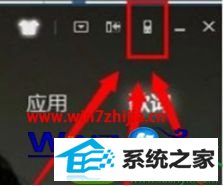
2、遥控样式有两种:一种是“魔方遥控器”,另一个是“条形遥控器”。点击“主菜单”-“遥控器”便可设置选择其中任意一个样式,下面“魔方遥控器”为例给大家介绍;
3、打开“魔方遥控器”,把鼠标放在其上面,“音乐切换”、“暂停、开始”、“隐藏遥控器”、“音量调节”、“歌词显示”等隐藏的菜单按钮就显示出来了。用户便可根据需要,对其进行操作了;
4、在播放音乐的过程中,使用遥控器可方便地进行音乐播放的常规设置,将主界面切换出来进行音乐调节的繁琐操作。另外用户还可双击“遥控器”图示来“隐藏、显示”酷狗播放的主界面。

上面跟大家介绍的就是关于win10下使用酷狗音乐遥控器的详细步骤,大家可以参照上面的方法进行操作吧






